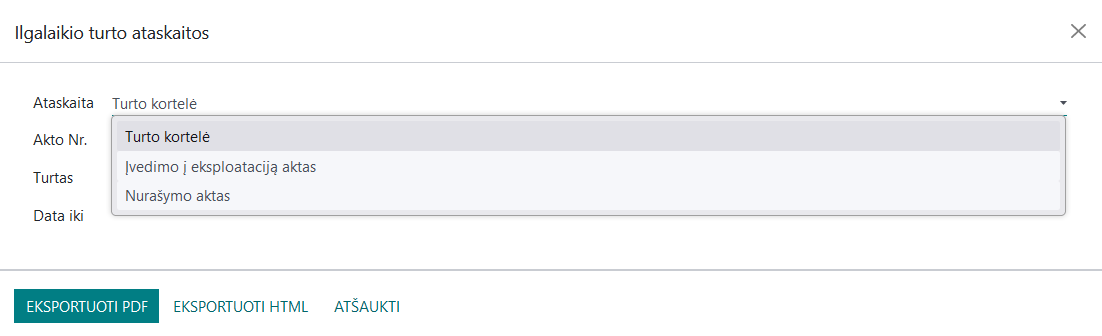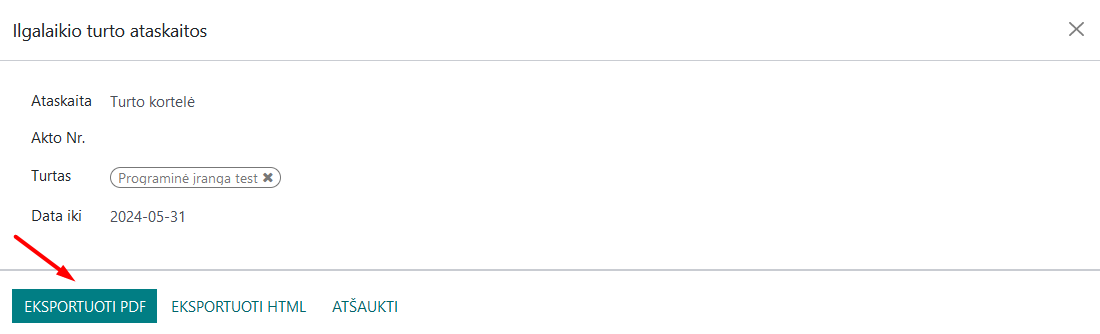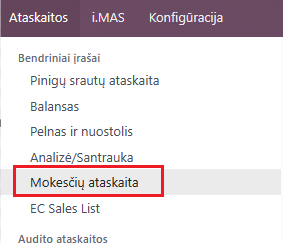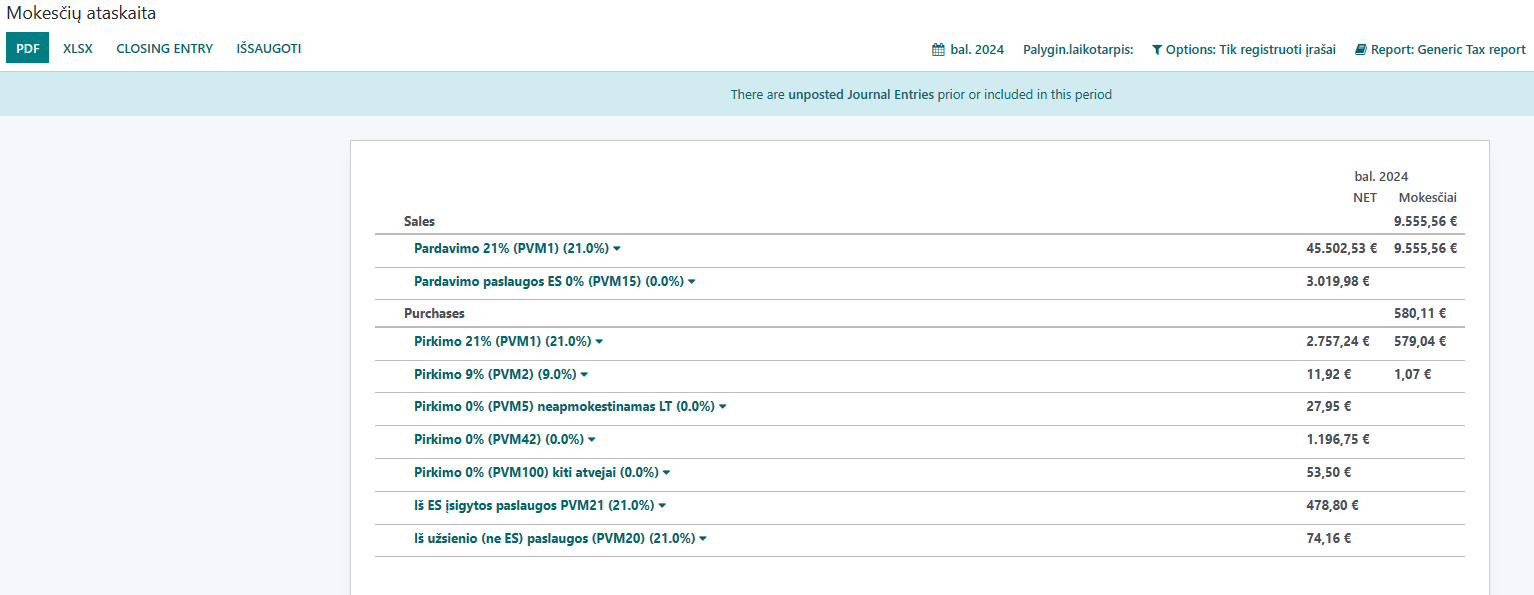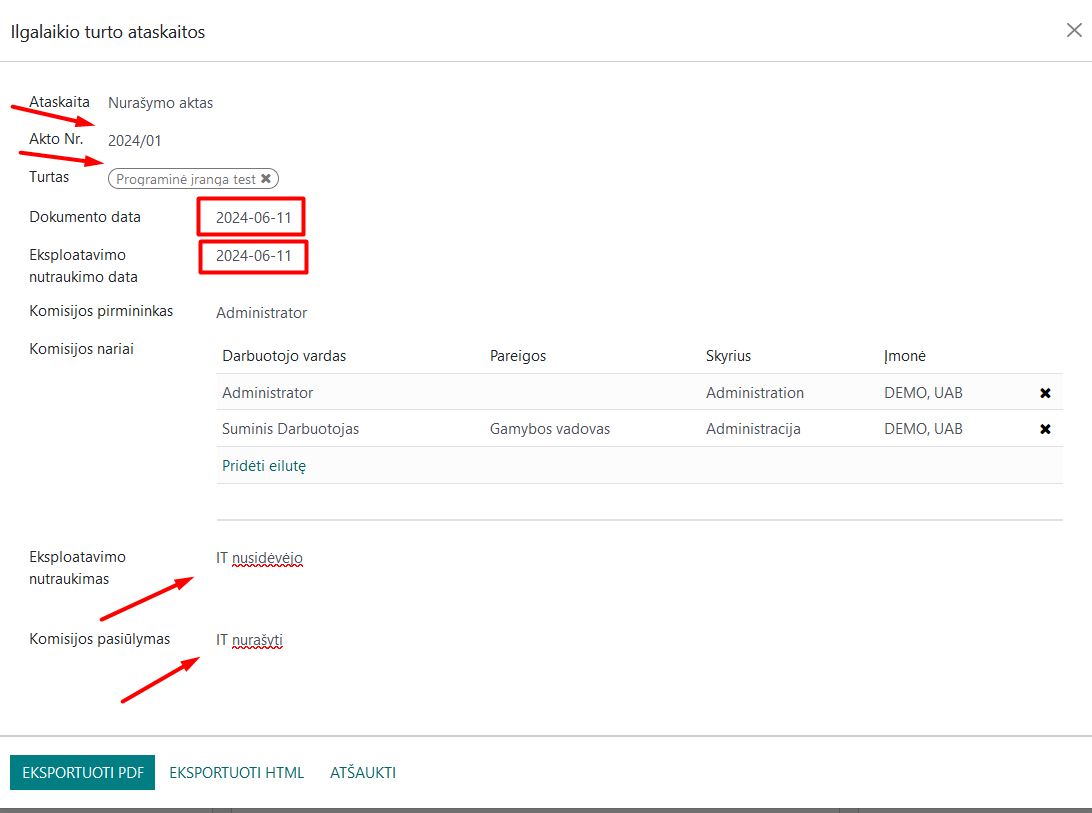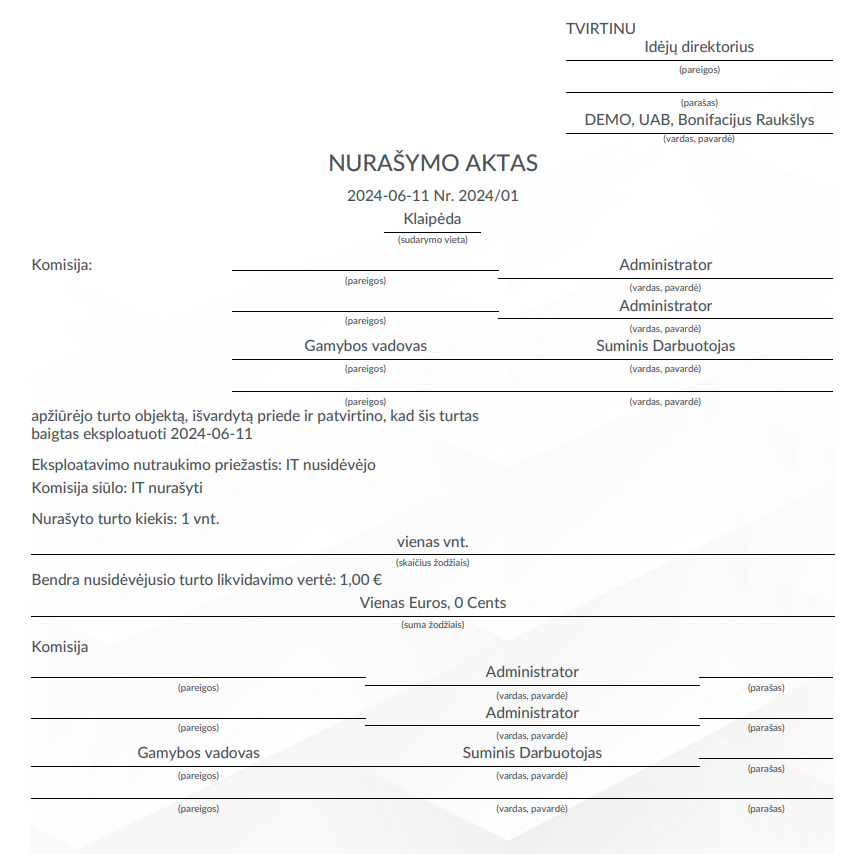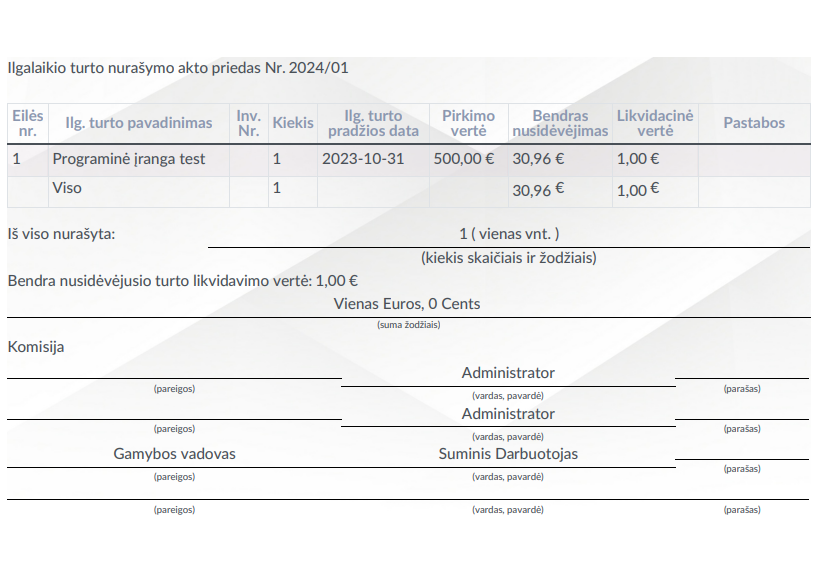Ilgalaikio turto ataskaitų pasirinkimas¶
Įvadas¶
Modulis praplečia Odoo ilgalaikio turto funkcionalumą, leidžiant priskirti turto objektus darbuotojams, įvesti papildomą turto informaciją ir atspausdinti įvarias ataskaitas.
Įdiegimas ir konfigūracija¶
Įdiekite modulius
l10n_lt_account_assetiraccount_asset_enterprise_extended.
1. Turto Priskyrimas Darbuotojui¶
Eikite į Ilgalaikio turto modulį.
Pasirinkite turtą, kurį norite priskirti, ir atidarykite jį redagavimui. Turto statusas (aktyvus, juodraštis arba uždarytas) neturi reikšmės.
Lauke „Priskirtas darbuotojui“ pasirinkite darbuotoją iš sąrašo. Išsaugokite pakeitimus.
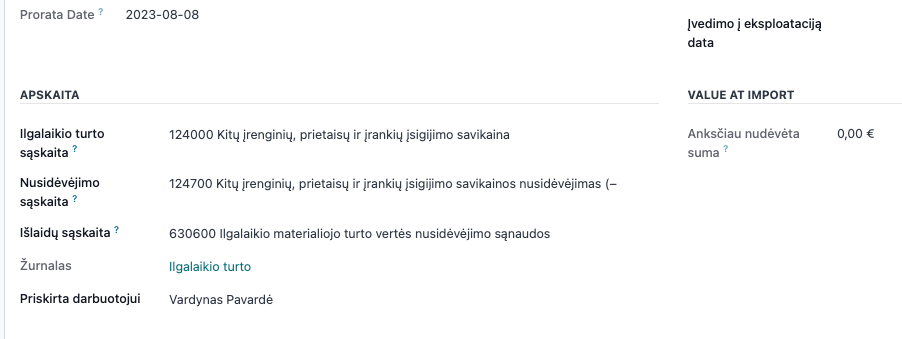
2. Papildomos turto informacijos įvedimas, kuri bus naudojama įvairioms spausdinimo ataskaitoms:¶
Eikite į Ilgalaikio turto modulį.
Pasirinkite turtą, kurį norite priskirti, ir atidarykite turtą redagavimui. Nėra svarbu, kokios būsenos yra turtas (veikiantis, juodraštis ar uždarytas).
Įveskite šią papildomą informaciją:
Inventoriaus numeris: Įveskite turto inventoriaus numerį.
Tiekėjo sąskaitos nuoroda: Įveskite nuorodą į susijusią tiekėjo sąskaitą.
Eksploatavimo data: Pasirinkite datą, kada turtas buvo priimtas eksploatacijai.

Pagrindinės savybės¶
Jeigu darbuotojas, kuriam priskyrėte turtą, palieka įmonę arba jam priskiriamas kitas turtas, turėtumėte atnaujinti ilgalaikio turto įrašą, pašalindami arba pakeisdami lauką „Priskirtas darbuotojui“.
Ataskaitos¶
UAB Via laurea Lietuvos rinkos poreikiams yra sukūrusi specialias ilgalaikio turto ataskaitas, kurias galite rasti Apskaitos modulio ataskaitų skiltyje Apskaita >> Ataskaitos >> Via laurea ilg. turto ataskaitos.
Pasirinkus šias Via laurea ilg. turto ataskaitas, atsidariusiame lange galėsite pasirinkti 3 skirtingas ataskaitas: Turto kortelę, Įvedimo į eksploataciją aktą ir Nurašymo aktą:
Kasdieniai naudojimo scenarijai¶
1. Turto Kortelė¶
Norint atsispausdinti turto kortelę, pasirinkite reikiamą ataskaitą, turto sąraše konkretų turtą ir nustatykite datą, kuriai bus formuojama minėta kortelė.
Pasirinkite, kokiu formatu norite formuoti kortelę. Jums bus suformuota IT kortelė su visais duomenimis, susijusiais su pasirinktu IT vienetu.
Svarbu: galite pasirinkti ne vieną IT vienetą, bet keletą - tokiu atveju bus suformuotas bendras failas su visų pasirinktų IT vienetų kortelėmis iškart.
2. Įvedimo į eksploataciją aktas¶
Įvedimo į eksploataciją aktas sudaromas pradedant įmonės veikloje naudoti IT. Siekiant jį atsispausdinti, įrašykite atsidariusiame lange akto numerį, pasirinkite konkretų IT iš sąrašo, datą, įrašykite įsakymo numerį. Priskirkite materialiai atsakingą asmenį. Pasirinkite komisijos pirmininką ir komisijos narius iš sąrašo.
Užpildžius visus laukelius, pasirinkite dokumento formatą, kuriuo norite suformuoti ataskaitą. Duomenys apie patį IT įkeliami į spausdinamą dokumentą iš IT kortelės.
Svarbu: Kaip ir su ankstesnėmis formomis, jei pasirinksite kelis turtus vienu metu, paleidimo aktai bus sugeneruoti pasirinktiems vienetams vienu metu.
3. Nurašymo aktas¶
Nurašymo aktas skirtas suformuoti dokumentą nurašant IT. Pasirinkite atitinkamą IT ataskaitą iš sąrašo, įrašykite akto numerį, dokumento ir eksploatavimo nutraukimo datas, pasirinkite komisijos pirmininką ir narius. Eksploatavimo nutraukimo ir komisijos pasiūlymo skiltyse galite įrašyti reikiamą tekstą, kuris bus atvaizduojamas dokumente. Formuokite dokumentą Jums reikalingu formatu.
Suformuojamas atitinkamas dokumentas:
Svarbu: jei šioje spausdinimo formoje pasirinksite keletą IT vienetų, bus formuojami ne atskiri dokumentai kiekvienam, bet vienas dokumentas ir visi nurašomi vienetai bus listinguojami priede esančioje lentelėje.
Atnaujinimai ir versijų valdymas¶
Modulis atnaujinamas su kiekviena nauja Odoo versija.